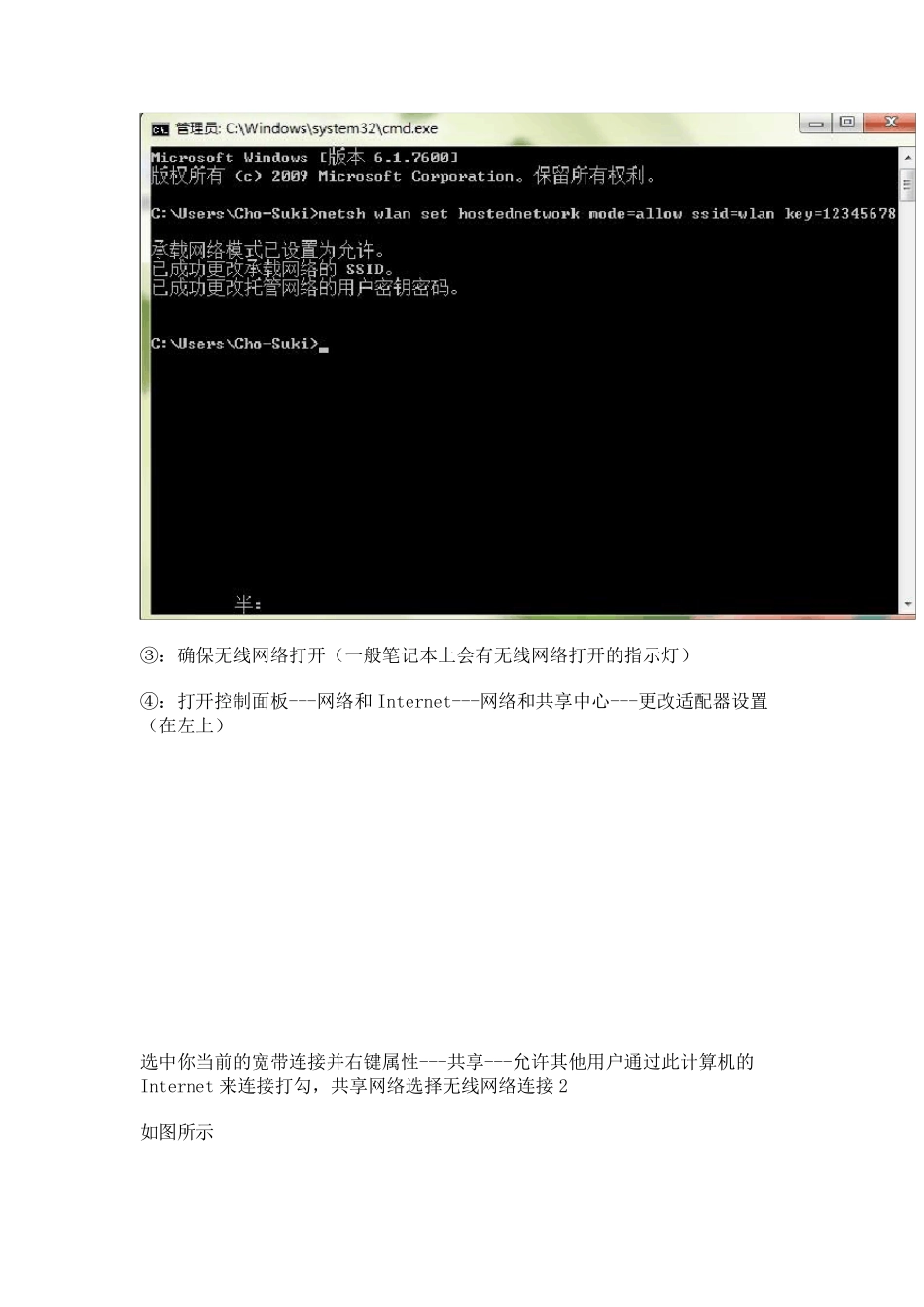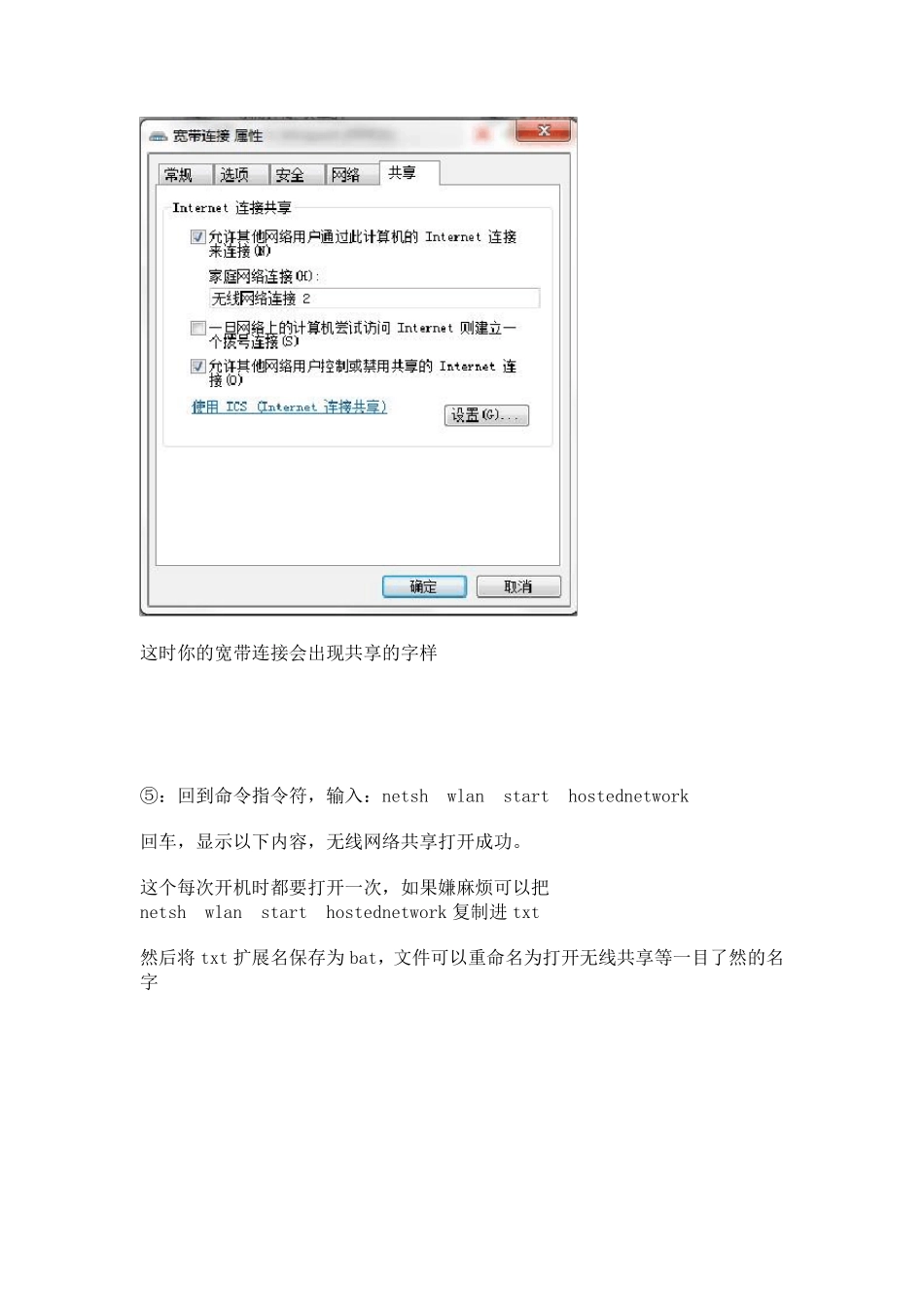【经典】怎么把笔记本电脑变成路由器 你需要准备的: ①:一根网线 ②:一台 Windows7 系统的笔记本电脑 ③:确保笔记本的无线网络功能打开 具体步骤: ①:win 键+R 打开运行程序,输入 cmd 并回车打开命令指令符 如图所示 ②:在命令指令符中输入netsh wlan set hostednetwork mode=allow ssid= key= 然后回车 其中内容可以自己设定,ssid 是 wifi 名,key 是你连接 wifi 所需的密码 我设定的ssid 是 wlan,密码为 12345678 如图所示 ③:确保无线网络打开(一般笔记本上会有无线网络打开的指示灯) ④:打开控制面板---网络和 Internet---网络和共享中心---更改适配器设置(在左上) 选中你当前的宽带连接并右键属性---共享---允许其他用户通过此计算机的Internet 来连接打勾,共享网络选择无线网络连接 2 如图所示 这时你的宽带连接会出现共享的字样 ⑤:回到命令指令符,输入:netsh wlan start hostednetwork 回车,显示以下内容,无线网络共享打开成功。 这个每次开机时都要打开一次,如果嫌麻烦可以把netsh wlan start hostednetwork 复制进 txt 然后将 txt 扩展名保存为 bat,文件可以重命名为打开无线共享等一目了然的名字 这时候无线网络连接2 的红叉就不见了,成了一个正常的网络 接下来你就可以用其他设备搜索你设置的ssid 网,并输入你设置的密码即可连接wifi 了 如图(刚刚我设置的ssid 为 wlan,密码为 12345678,连接时输入 12345678 即可) 输入密码 连接好后就可以用wifi 进行上网了~